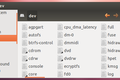Como resolver o erro “Muitos arquivos abertos” no Linux
Publicados: 2022-06-29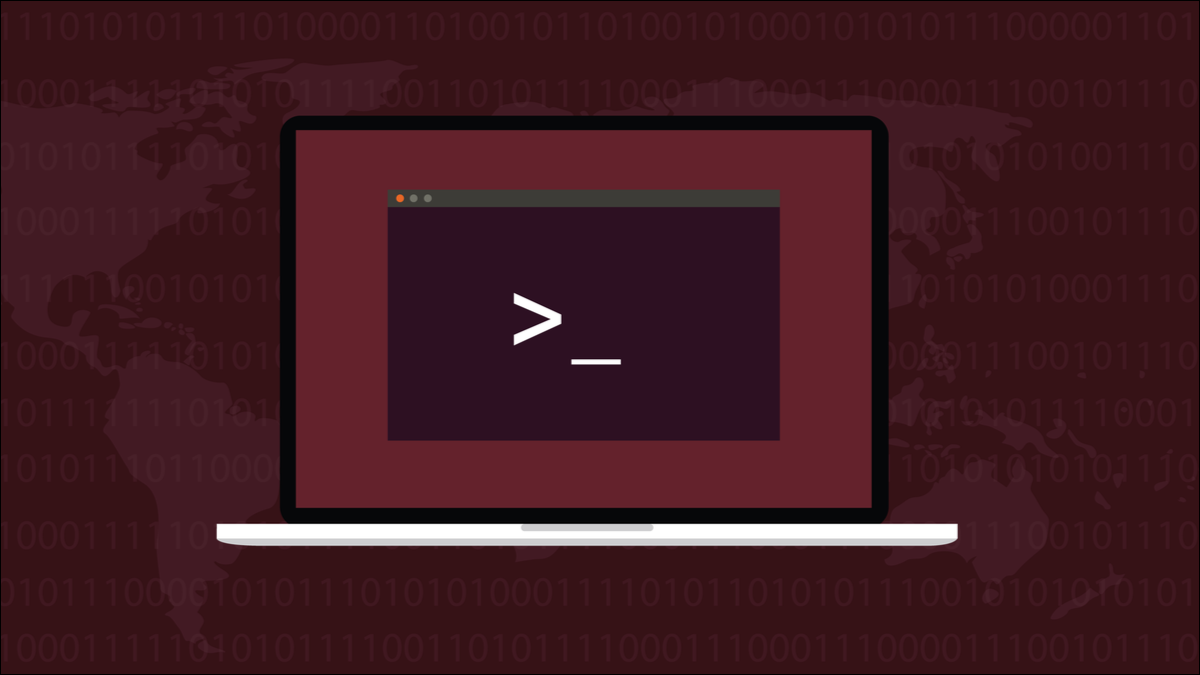
Em computadores Linux, os recursos do sistema são compartilhados entre os usuários. Tente usar mais do que seu quinhão e você atingirá um limite superior. Você também pode afunilar outros usuários ou processos.
Recursos Compartilhados do Sistema
Entre seus outros zilhão de trabalhos, o kernel de um computador Linux está sempre ocupado observando quem está usando quantos recursos finitos do sistema, como RAM e ciclos de CPU. Um sistema multiusuário requer atenção constante para garantir que pessoas e processos não estejam usando mais recursos do sistema do que o apropriado.
Não é justo, por exemplo, alguém ocupar tanto tempo de CPU que o computador pareça lento para todos os outros. Mesmo se você for a única pessoa que usa seu computador Linux, há limites definidos para os recursos que seus processos podem usar. Afinal, você ainda é apenas mais um usuário.
Alguns recursos do sistema são bem conhecidos e óbvios, como RAM, ciclos de CPU e espaço no disco rígido. Mas há muitos, muitos outros recursos que são monitorados e para os quais cada usuário — ou cada processo de propriedade do usuário — tem um limite superior definido. Uma delas é o número de arquivos que um processo pode abrir de uma só vez.
Se você já viu a mensagem de erro “Muitos arquivos abertos” em uma janela de terminal ou a encontrou nos logs do sistema, isso significa que o limite superior foi atingido e o processo não está autorizado a abrir mais arquivos.
Não são apenas os arquivos que você abriu
Há um limite em todo o sistema para o número de arquivos abertos que o Linux pode manipular. É um número muito grande, como veremos, mas ainda há um limite. Cada processo de usuário tem uma alocação que eles podem usar. Cada um deles recebe uma pequena parte do total do sistema alocado a eles.
O que realmente é alocado é um número de handles de arquivo . Cada arquivo que é aberto requer um identificador. Mesmo com alocações bastante generosas, em todo o sistema, os identificadores de arquivo podem ser usados mais rapidamente do que você imagina.
O Linux abstrai quase tudo para que pareça um arquivo. Às vezes, eles serão apenas isso, arquivos simples e antigos. Mas outras ações, como abrir um diretório, também usam um identificador de arquivo. O Linux usa arquivos especiais de bloco como uma espécie de driver para dispositivos de hardware. Arquivos especiais de caracteres são muito semelhantes, mas são mais usados com dispositivos que possuem um conceito de taxa de transferência, como pipes e portas seriais.
Arquivos especiais de bloco lidam com blocos de dados por vez e arquivos especiais de caracteres lidam com cada caractere separadamente. Ambos esses arquivos especiais só podem ser acessados usando identificadores de arquivo. Bibliotecas usadas por um programa usam um identificador de arquivo, fluxos usam identificadores de arquivo e conexões de rede usam identificadores de arquivo.
Abstrair todos esses requisitos diferentes para que eles apareçam como arquivos simplifica a interface com eles e permite que coisas como tubulação e fluxos funcionem.
Você pode ver que nos bastidores o Linux está abrindo arquivos e usando identificadores de arquivo apenas para executar a si mesmo—não importa seus processos de usuário. A contagem de arquivos abertos não é apenas o número de arquivos que você abriu. Quase tudo no sistema operacional está usando identificadores de arquivo.
Limites de manipulação de arquivos
O número máximo de identificadores de arquivo em todo o sistema pode ser visto com este comando.
cat /proc/sys/fs/file-max

Isso retorna um número absurdamente grande de 9,2 quintilhões. Esse é o máximo do sistema teórico. É o maior valor possível que você pode manter em um inteiro com sinal de 64 bits. Se o seu pobre computador pode realmente lidar com tantos arquivos abertos ao mesmo tempo é outra questão.
No nível do usuário, não há um valor explícito para o número máximo de arquivos abertos que você pode ter. Mas podemos mais ou menos resolver isso. Para descobrir o número máximo de arquivos que um de seus processos pode abrir, podemos usar o comando ulimit com a opção -n (abrir arquivos).
ulimit -n

E para encontrar o número máximo de processos que um usuário pode ter, usaremos ulimit com a opção -u (processos do usuário).
ulimit -u

Multiplicando 1024 e 7640 nos dá 7.823.360. É claro que muitos desses processos já serão usados pelo seu ambiente de desktop e outros processos em segundo plano. Então esse é outro máximo teórico, e um que você nunca alcançará de forma realista.
A figura importante é o número de arquivos que um processo pode abrir. Por padrão, isso é 1024. Vale a pena notar que abrir o mesmo arquivo 1024 vezes simultaneamente é o mesmo que abrir 1024 arquivos diferentes simultaneamente. Uma vez que você tenha usado todos os seus identificadores de arquivo, está feito.
É possível ajustar o número de arquivos que um processo pode abrir. Na verdade, existem dois valores a serem considerados ao ajustar esse número. Um é o valor para o qual está definido atualmente ou para o qual você está tentando defini-lo. Isso é chamado de limite suave . Há um limite rígido também, e este é o valor mais alto para o qual você pode aumentar o limite flexível.
A maneira de pensar sobre isso é que o limite flexível realmente é o “valor atual” e o limite superior é o valor mais alto que o valor atual pode atingir. Um usuário regular, não root, pode aumentar seu limite flexível para qualquer valor até o limite rígido. O usuário root pode aumentar seu limite rígido.

Para ver os limites flexíveis e rígidos atuais, use ulimit com as opções -S (soft) e -H (hard) e a opção -n (arquivos abertos).
ulimit -Sn
ulimit -Hn
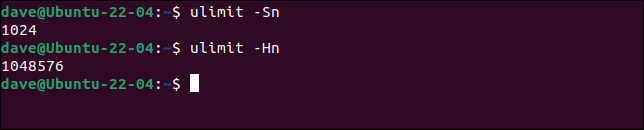
Para criar uma situação em que podemos ver o limite flexível sendo aplicado, criamos um programa que abre arquivos repetidamente até falhar. Em seguida, ele aguarda um pressionamento de tecla antes de abrir mão de todos os identificadores de arquivo usados. O programa é chamado open-files .
./Abrir arquivos

Ele abre 1021 arquivos e falha ao tentar abrir o arquivo 1022.
1024 menos 1021 é 3. O que aconteceu com os outros três identificadores de arquivo? Eles foram usados para os fluxos STDIN , STDOUT e STDERR . Eles são criados automaticamente para cada processo. Eles sempre têm valores de descritor de arquivo de 0, 1 e 2.
RELACIONADO: Como usar o comando lsof do Linux
Podemos vê-los usando o comando lsof com a opção -p (processo) e o ID do processo do programa open-files . Com facilidade, ele imprime seu ID de processo na janela do terminal.
lsof -p 11038
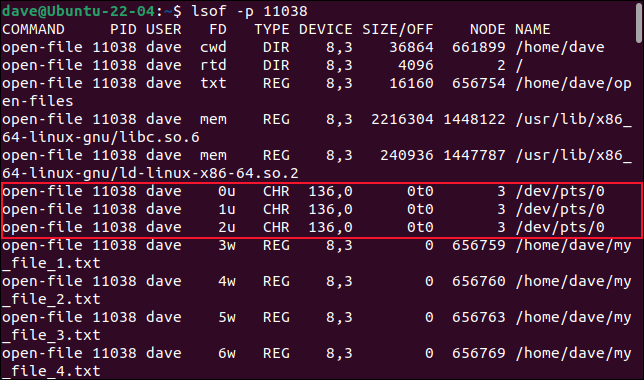
Claro, em uma situação do mundo real, você pode não saber qual processo acabou de engolir todos os identificadores de arquivo. Para iniciar sua investigação, você pode usar essa sequência de comandos canalizados. Ele lhe dirá os quinze usuários mais prolíficos de identificadores de arquivo em seu computador.
lsof | awk '{ print $1 " " $2; }' | classificar -rn | uniq -c | classificar -rn | cabeça -15 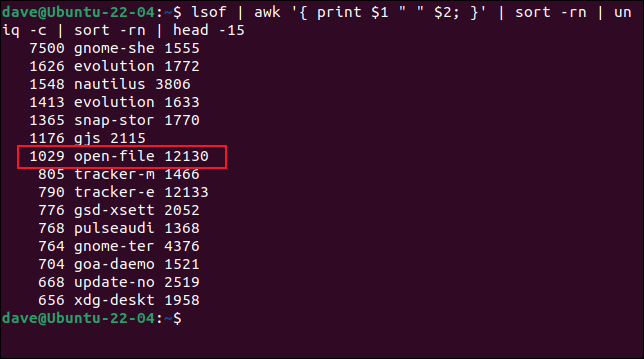
Para ver mais ou menos entradas, ajuste o parâmetro -15 ao comando head . Depois de identificar o processo, você precisa descobrir se ele foi desonesto e está abrindo muitos arquivos porque está fora de controle ou se realmente precisa desses arquivos. Se precisar deles, você precisará aumentar seu limite de manipulação de arquivos.
Aumentando o Limite Suave
Se aumentarmos o limite flexível e executarmos nosso programa novamente, devemos vê-lo abrir mais arquivos. Usaremos o comando ulimit e a opção -n (arquivos abertos) com um valor numérico de 2048. Este será o novo limite flexível.
ulimit -n 2048

Desta vez, abrimos com sucesso 2045 arquivos. Como esperado, isso é três a menos que 2048, devido aos identificadores de arquivo usados para STDIN , STDOUT e STDERR .
Fazendo mudanças permanentes
Aumentar o limite suave afeta apenas o shell atual. Abra uma nova janela de terminal e verifique o limite flexível. Você verá que é o valor padrão antigo. Mas existe uma maneira de definir globalmente um novo valor padrão para o número máximo de arquivos abertos que um processo pode ter que seja persistente e sobreviva a reinicializações.
Conselhos desatualizados geralmente recomendam que você edite arquivos como “/etc/sysctl.conf” e “/etc/security/limits.conf.” No entanto, em distribuições baseadas em systemd, essas edições não funcionam de forma consistente, especialmente para sessões gráficas de login.
A técnica mostrada aqui é a maneira de fazer isso em distribuições baseadas em systemd. Existem dois arquivos com os quais precisamos trabalhar. O primeiro é o arquivo “/etc/systemd/system.conf”. Vamos precisar usar sudo .
sudo gedit /etc/systemd/system.conf

Procure a linha que contém a string “DefaultLimitNOFILE”. Remova o hash “#” do início da linha e edite o primeiro número para o que você deseja que seu novo limite flexível para processos seja. Escolhemos 4096. O segundo número nessa linha é o limite rígido. Nós não ajustamos isso.
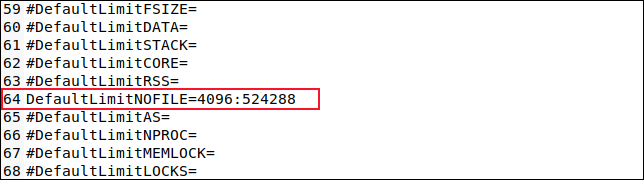
Salve o arquivo e feche o editor.
Precisamos repetir essa operação no arquivo “/etc/systemd/user.conf”.
sudo gedit /etc/systemd/user.conf

Faça os mesmos ajustes na linha que contém a string “DefaultLimitNOFILE”.
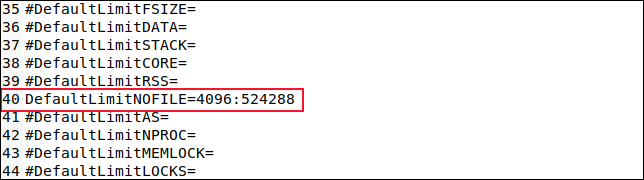
Salve o arquivo e feche o editor. Você deve reinicializar seu computador ou usar o comando systemctl com a opção daemon-reexec para que o systemd seja executado novamente e ingira as novas configurações.
sudo systemctl daemon-reexec

Abrir uma janela de terminal e verificar o novo limite deve mostrar o novo valor que você definiu. No nosso caso foi 4096.
ulimit -n

Podemos testar se este é um valor operacional ao vivo executando novamente nosso programa ávido por arquivos.
./Abrir arquivos

O programa não abre o arquivo número 4094, o que significa que 4093 foram arquivos abertos. Esse é o nosso valor esperado, 3 a menos que 4096.
Tudo é um arquivo
É por isso que o Linux é tão dependente de handles de arquivo. Agora, se você começar a ficar sem eles, você sabe como aumentar sua cota.
RELACIONADO: O que são stdin, stdout e stderr no Linux?